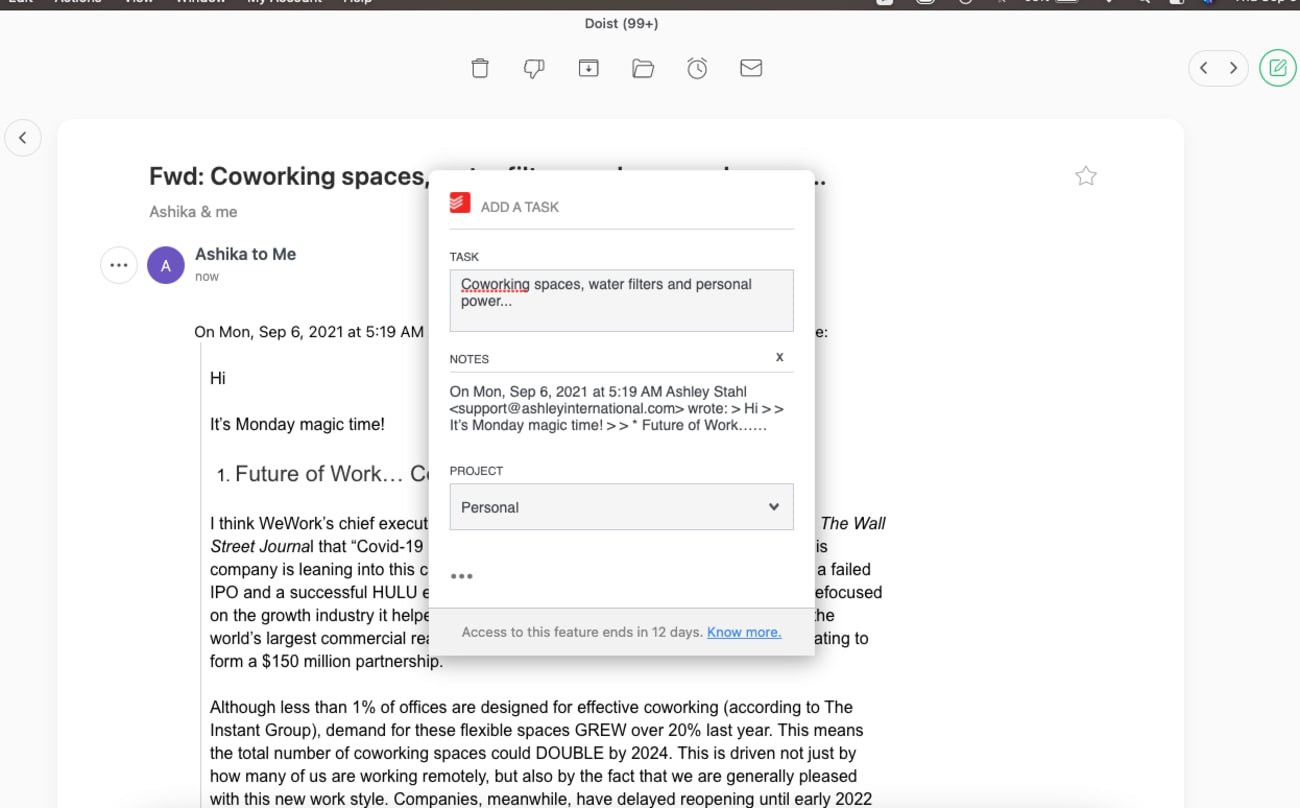Newton Mail je meziplatformní aplikace na správu e-mailů, která je proslulá širokou škálou unikátních funkcí zaměřených hlavně na firemní komunikaci.
Díky aplikaci Newton Mail můžete z e-mailů snadno udělat úkoly v Todoist, a to bez nutnosti z aplikace odcházet. Můžete zvýrazňovat text z e-mailů a udělat z něj úkol, rychle ho někomu přiřadit a nastavit konkrétní datum dokončení, štítek, prioritu a projekt.
Tato integrace je podporována na systémech macOS, Windows, Linux, iOS a Android.
Nastavení integrace s Todoist
- Navštivte stránku https://newtonhq.com/ a přejděte na její dolní část, kde si aplikaci Newton Mail můžete stáhnout (na mobilní zařízení nebo plochu).
- Otevřete aplikaci:
- Pokud účet Newton Mail ještě nemáte, založte si ho klepnutím na možnost Start free trial (spustit zkušební verzi zdarma), pokud máte mobilní aplikaci, nebo kliknutím na možnost Get started (Začít) v aplikaci na plochu.
- Pokud už účet Newton Mail máte, vyberte možnost Log in to Newton (Přihlásit se do aplikace Newton).
- Po přihlášení k účtu klikněte na e-mail a otevřete ho.
- Na webu přejděte ukazatelem myši na oblast na levé straně jména odesílatele. Objeví se kulatá ikona tří teček. Na mobilním zařízení se tato ikona tří teček bude nacházet na pravé straně jména odesílatele.
- Vedle jména odesílatele klikněte nebo klepněte na ikonu tří teček.
- Zobrazí se rozevírací nabídka. Pod položkou Save Email To (Uložit e-mail do) klikněte nebo klepněte na možnost Todoist.
- Budete přesměrováni do svého prohlížeče. Kliknutím na Agree (Souhlasit) udělte aplikaci Newton oprávnění k přístupu ke svému účtu Todoist.
Práce s integrací
- V aplikaci Newton Mail otevřete e-mail a přesuňte ukazatel myši na levou část jména odesílatele. Objeví se kulatá ikona tří teček. Na mobilním zařízení se tato ikona tří teček bude nacházet na pravé straně jména odesílatele.
- Vedle jména odesílatele klikněte nebo klepněte na ... ikonu tří teček.
- Zobrazí se rozevírací nabídka. Pod položkou Save Email To (Uložit e-mail do) klikněte nebo klepněte na možnost Todoist.
- Objeví se oddělené okno Add a task (Přidat úkol), ve kterém můžete upravit název úkolu (ve výchozím nastavení se z předmětu e-mailu stane název úkolu) a obsah e-mailu bude přidán do části Notes (Poznámky), což jsou v Todoist komentáře.
- Pod částí Project (Projekt) můžete vybrat projekt, ke kterému chcete tento úkol přidat. Stačí kliknout na projekt z rozbalovací nabídky nebo napsat název projektu přímo do vyhledávacího pole.
- Kliknutím na ikonu tří teček pod polem Project (Projekt) přidáte k úkolů další podrobnosti:
- Přiřaďte tento úkol někomu kliknutím na pole pod položkou Assign to (Přiřadit).
- Pod položkou Label (Štítek) přidejte k úkolu štítek.
- Pod položkou Priority (Priorita) určete prioritu úkolu.
- Pod položkou Due date (Datum dokončení) přidejte datum a případně čas dokončení.
- Klikněte na možnost Add Task (Přidat úkol).
- V Todoist se vytvoří nový úkol s hypertextovým odkazem na původní e-mail v aplikaci Newton.
Další informace, jak s touto integrací pracovat, najdete na blogovém článku aplikace Newton Mail o integraci s Todoist.
Časté dotazy
Tuto integraci má ve správě společnost Newton. S žádostí o pomoc se obraťte na tým podpory Newton na adrese hello@newtonhq.com.